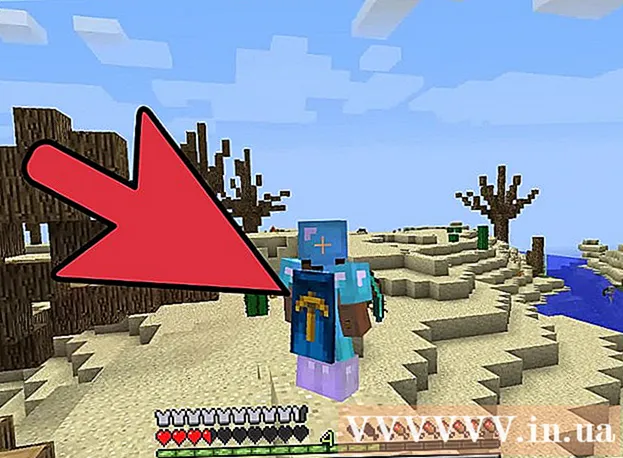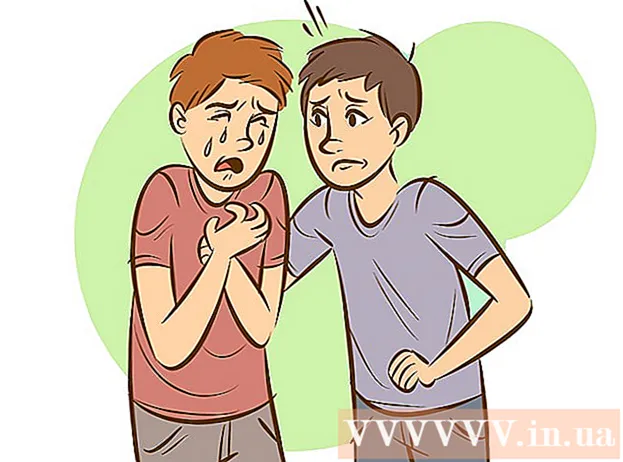מְחַבֵּר:
Alice Brown
תאריך הבריאה:
23 מאי 2021
תאריך עדכון:
1 יולי 2024

תוֹכֶן
Rufus היא תוכנית המאפשרת לך ליצור כונני USB (כונני הבזק) לאתחול מקובץ .iso, וזה מאוד שימושי כאשר אתה צריך להתקין את התוכנית ואת מערכת ההפעלה במחשב Windows שאין לו כונן דיסק אופטי. קרא את המאמר שלנו כדי לברר את כל פרטי העבודה עם רופוס.
צעדים
חלק 1 מתוך 2: עבודה עם רופוס
 1 עבור לאתר הרשמי של רופוס https://rufus.akeo.ie/.
1 עבור לאתר הרשמי של רופוס https://rufus.akeo.ie/. 2 גלול מטה לקטע "הורדה" והורד את הגרסה העדכנית ביותר של התוכנית למחשב Windows שלך.
2 גלול מטה לקטע "הורדה" והורד את הגרסה העדכנית ביותר של התוכנית למחשב Windows שלך. 3 לאחר הורדת הקובץ, לחץ עליו פעמיים באמצעות לחצן העכבר השמאלי כדי להתחיל בהתקנה. אין צורך בפעולה נוספת.
3 לאחר הורדת הקובץ, לחץ עליו פעמיים באמצעות לחצן העכבר השמאלי כדי להתחיל בהתקנה. אין צורך בפעולה נוספת.  4 הכנס את כונן הבזק הנדרש לעבודה עם רופוס ליציאת USB זמינה במחשב שלך.
4 הכנס את כונן הבזק הנדרש לעבודה עם רופוס ליציאת USB זמינה במחשב שלך. 5 לפני תחילת התוכנית, להעביר את כל הנתונים האישיים מכונן הבזק לכונן הקשיח של המחשב שלך. רופוס יעצב וימחק את כל הנתונים מכונן הבזק.
5 לפני תחילת התוכנית, להעביר את כל הנתונים האישיים מכונן הבזק לכונן הקשיח של המחשב שלך. רופוס יעצב וימחק את כל הנתונים מכונן הבזק.  6 בחר את כונן הבזק מסוג USB בתפריט הנפתח "התקן". בדרך כלל, לכונן הבזק אין שם ("No_title").
6 בחר את כונן הבזק מסוג USB בתפריט הנפתח "התקן". בדרך כלל, לכונן הבזק אין שם ("No_title").  7 סמן את התיבה שליד "צור דיסק אתחול" ובחר "תמונת ISO" מהתפריט הנפתח. קובץ .iso הוא תמונה של קובץ המכיל את כל התוכן של מערכת קבצים ספציפית, כמו מערכת הפעלה.
7 סמן את התיבה שליד "צור דיסק אתחול" ובחר "תמונת ISO" מהתפריט הנפתח. קובץ .iso הוא תמונה של קובץ המכיל את כל התוכן של מערכת קבצים ספציפית, כמו מערכת הפעלה.  8 לחץ על סמל הדיסק שליד האפשרות "תמונת ISO" ובחר את קובץ ה- iso שברצונך לצרוב לכונן הבזק מסוג USB.
8 לחץ על סמל הדיסק שליד האפשרות "תמונת ISO" ובחר את קובץ ה- iso שברצונך לצרוב לכונן הבזק מסוג USB. 9 לחץ על כפתור "התחל" ולאחר מכן על "אישור" כדי למחוק ולעצב את מקל ה- USB לעבודה עם רופוס. התוכנית תתחיל להעתיק את תוכן קובץ ה- iso לכונן הבזק מסוג USB. כל התהליך יכול להימשך עד 5 דקות.
9 לחץ על כפתור "התחל" ולאחר מכן על "אישור" כדי למחוק ולעצב את מקל ה- USB לעבודה עם רופוס. התוכנית תתחיל להעתיק את תוכן קובץ ה- iso לכונן הבזק מסוג USB. כל התהליך יכול להימשך עד 5 דקות.  10 כאשר התוכנית מסיימת את הכנת כונן ה- USB, לחץ על סגור.
10 כאשר התוכנית מסיימת את הכנת כונן ה- USB, לחץ על סגור. 11 הסר את כונן הבזק מסוג USB מהמחשב שלך.
11 הסר את כונן הבזק מסוג USB מהמחשב שלך. 12 ודא שהמחשב שבו ברצונך להתקין את קובץ .iso כבוי והכנס את כונן הבזק מסוג USB ליציאת USB זמינה.
12 ודא שהמחשב שבו ברצונך להתקין את קובץ .iso כבוי והכנס את כונן הבזק מסוג USB ליציאת USB זמינה. 13 הפעל את המחשב. המחשב יאתחל אוטומטית מכונן הבזק מסוג USB ותהיה לך אפשרות להתקין את התוכנית או מערכת ההפעלה הרצויה.
13 הפעל את המחשב. המחשב יאתחל אוטומטית מכונן הבזק מסוג USB ותהיה לך אפשרות להתקין את התוכנית או מערכת ההפעלה הרצויה. - אם המחשב שלך לא יאתחל ממקל ה- USB, בצע את השלבים הבאים כדי לשנות את הגדרות ה- BIOS ואתחול ממקל ה- USB.
חלק 2 מתוך 2: פתרון בעיות ברופוס
 1 סמן את התיבה שליד האפשרות "הצג כונני USB חיצוניים" אם התוכנית אינה מזהה את כונן הבזק שלך. ייתכן שמנהלי USB מסוימים אינם תואמים ל- Rufus.
1 סמן את התיבה שליד האפשרות "הצג כונני USB חיצוניים" אם התוכנית אינה מזהה את כונן הבזק שלך. ייתכן שמנהלי USB מסוימים אינם תואמים ל- Rufus. - לחץ על החץ לצד האפשרות אפשרויות עיצוב כדי להציג לוח עם אפשרויות תוכנית נוספות.
 2 נסה להשתמש בכונן הבזק אחר אם אתה רואה את ההודעה "מכשיר נמחק מכיוון שהוא אינו מכיל מדיה" בעת השימוש ב- Rufus. בדרך כלל שגיאה זו אומרת שמקל ה- USB כבר לא מזהה את זיכרון המכשיר או שאי אפשר להחליף אותו יותר.
2 נסה להשתמש בכונן הבזק אחר אם אתה רואה את ההודעה "מכשיר נמחק מכיוון שהוא אינו מכיל מדיה" בעת השימוש ב- Rufus. בדרך כלל שגיאה זו אומרת שמקל ה- USB כבר לא מזהה את זיכרון המכשיר או שאי אפשר להחליף אותו יותר.  3 אם ההודעה "שגיאה:[0x00000015] ההתקן לא מוכן ", נסה להשבית ולאחר מכן להפעיל מחדש התקנת מכשיר אוטומטית במחשב שלך. שגיאה זו יכולה להתרחש אם השבתת הרכבה אוטומטית.
3 אם ההודעה "שגיאה:[0x00000015] ההתקן לא מוכן ", נסה להשבית ולאחר מכן להפעיל מחדש התקנת מכשיר אוטומטית במחשב שלך. שגיאה זו יכולה להתרחש אם השבתת הרכבה אוטומטית. - עבור לתפריט "התחל" או "סייר" והזן "cmd" בתיבת החיפוש.
- לחץ לחיצה ימנית על הקובץ "cmd.exe" ובחר "הפעל כמנהל מערכת".
- הקלד mountvol / e בתיבת הדו -שיח ולחץ על Enter.
- סגור את חלון שורת הפקודה ונסה להפעיל את Rufus שוב.
אזהרות
- רופוס היא תוכנית של צד שלישי שאינה חלק מחבילת Microsoft Windows, ולכן יתכן שהיא אינה תואמת את כל קבצי ה- iso וכונני ה- USB. זכור זאת בעת ניסיון ליצור כונן הבזק מסוג USB באתחול באמצעות תוכנית Rufus.